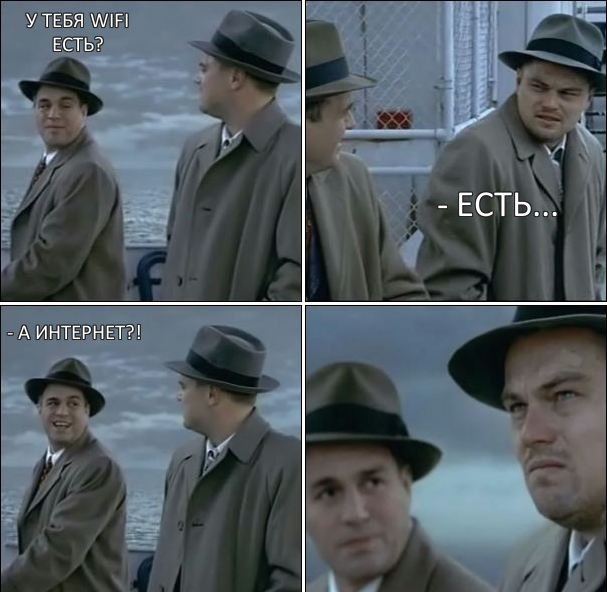
В последнее время ко мне частенько обращаются читатели блога вот с какой проблемой: после того, как пользователь настроил wifi-роутер, по кабелю подключение работает отлично, а через WiFi — соединение есть, а Интернета — нет. Грубо говоря Вай-Фай вайфаит а толку нет ))). В этой статье мы попробуем вместе разобраться с причиной этого явления и найти способы решения.
Давайте для начала определимся с тем, как именно выглядит проблема.
В большинстве случаев, внешне это выглядит так — после подключения к WiFi-сети в системном лотке около часов на значке сетевого подключения возникает восклицательный знак в желтом треугольничке.
Кликаем на значке правой кнопкой мыши и в меню выбираем пункт «Центр управления сетями и общим доступом». Попав туда смотрим на окно просмотра активных сетей.
Вариант 1. сообщение — Неопознанная сеть.
В этом случае действуем так:
Шаг 1. Исключаем сбой подключения к сети WiFi.
На этом шаге мы исключим простейший программный сбой в работе беспроводного адаптера, который к сожалению случается в операционных системах Windows 7, Windows 8 и Windows 8.1. Для этого надо его просто выключить и включить.
Чтобы выключить адаптер Вай-Фай — дважды кликаем на нем левой кнопкой мыши. Откроется окно «Состояние беспроводного подключения»:
В нижней части окна находим кнопку «Отключить». Нажимаем на неё. После этого окно состояния закроется. Теперь дважды кликаем левой кнопкой на значке «Беспроводная сеть», либо кликаем на нем правой кнопкой мыши и в открывшемся меню выбираем пункт «Включить»:
Адаптер Вай-Фай включится. После этого ждем, пока он подцепится к беспроводной сети и после этого проверяем работу. Самое интересное, что 30% проблем с беспроводной сетью, как правило, решаются просто включением и выключением адаптера. С чем это может быть связано? Все дело в том, что многие пользователи Windows 7, Windows 8 и Windows 8.1 не выключают компьютер, а просто отправляют его в режим сна. Через определенное время DHCP-сервер роутера снимает IP-адрес компьютера с резервирования и отдает его другому устройству — планшету, смартфону или ноутбуку. Поэтому, после пробуждения, ваша операционная система не сможет сразу подключиться и приходится делать повторное подключение.
Примечание: Если у Вас всего лишь одно устройство с WiFi, но подобная проблема возникает часто — попробуйте в списке сохраненных беспроводных сетей удалить эту её и подключиться заново.
Шаг 2. Прописываем IP-адрес.
Первый шаг не помог, значит проблема скорее всего в том, что у Вас либо не включен DHCP-сервер в настройках роутера, либо по какой-то причине компьютер не может получить IP-адрес автоматически. Решение — пропишем IP-адрес вручную. Для этого кликаем на беспроводном адаптере правой кнопкой мыши и выбираем пункт «Свойства»:
Откроется окно свойств беспроводного адаптера. Выбираем пункт «Протокол Интернета версии 4 (TCP/IPv4)» и кликаем на нем дважды левой кнопкой мыши. После этого у Вас должно открыться окно «Свойств Протокола TCP/IP v4». Ставим галочку Использовать следующий IP-адрес и прописываем:
IP-адрес — 192.168.1.2 ( значение последнего октета может быть любым от 2 до 254)
Маска — 255.255.255.0
Шлюз — 192.168.1.1
Так же Вам нужно будет обязательно прописать адреса DNS-серверов. Я как правило советую прописывать DNS-серверы google (8.8.8.8 и 8.8.4.4) либо Яндекс (77.88.8.8).
Нажимаем кнопку ОК и проверяем доступ в Интернет.
Примечание: Если к Вас IP-адрес роутера не 192.168.1.1, а например 192.168.0.1, как у D-Link, то IP-адрес на компьютере тоже придется прописывать из этой же сети — 192.168.0.2
Вариант 2 — Сеть опознана, но Без доступа в Интернет.
При этом у Вас может работать Скайп, Mail.ru-агент или ICQ. Но страницы в браузере не отображаются. В это случае у Вас скорее всего не прописаны или не присвоились автоматически адреса DNS-серверов. Как правило это выглядит следующим образом — в Центре управления сетями и общим доступом видим вот такую картину:
То есть Вай-Фай есть, подключена, адрес получен, а Интернета нет. Если зайти в «Состояние беспроводного адаптера», то скорее всего увидите вот такую картину:
То есть в строке «DNS-сервер IPv4» ничего нет. Иногда может быть такой вариант, что в качестве DNS-сервера прописан сам роутер, но Интернет все равно не работает. В этом случае не исключено, что на роутере неправильно настроены DNS-серверы. Самое простейшее решение в этом случае прописать адреса DNS-серверов вручную. Для этого кликаем на беспроводном адаптере правой кнопкой мыши и выбираем пункт «Свойства» и выбираем пункт «Протокол Интернета версии 4 (TCP/IPv4)»:
Здесь нужно будет поставить галочку «Использовать следующие адреса DNS-серверов» и прописываем туда адреса публичных DNS-серверов google (8.8.8.8 и 8.8.4.4) либо Яндекс (77.88.8.8). Нажимаем кнопку ОК и проверяем доступ в Интернет.

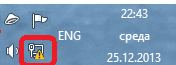
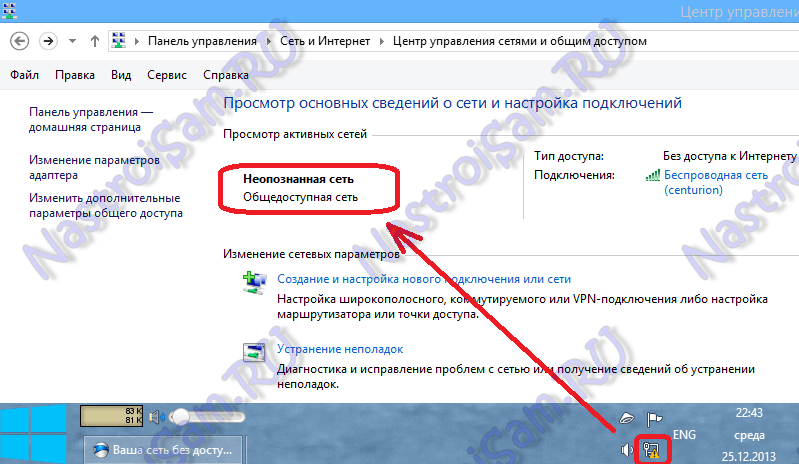
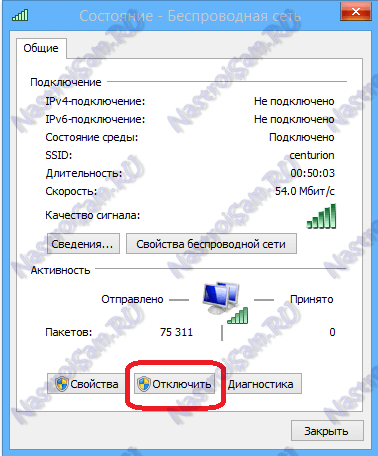

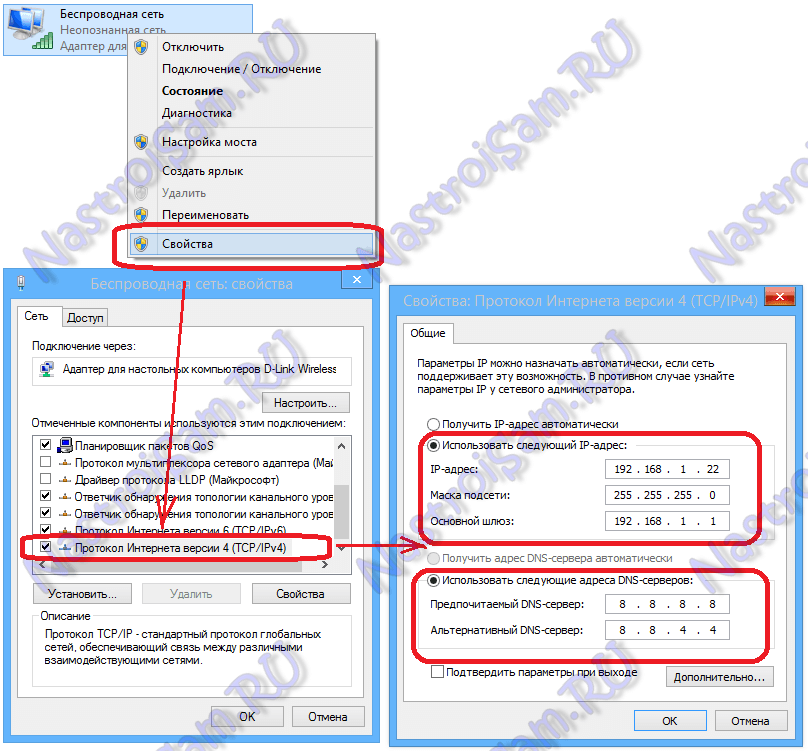
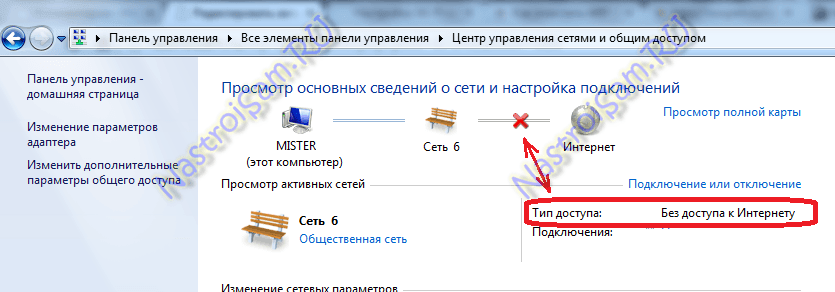
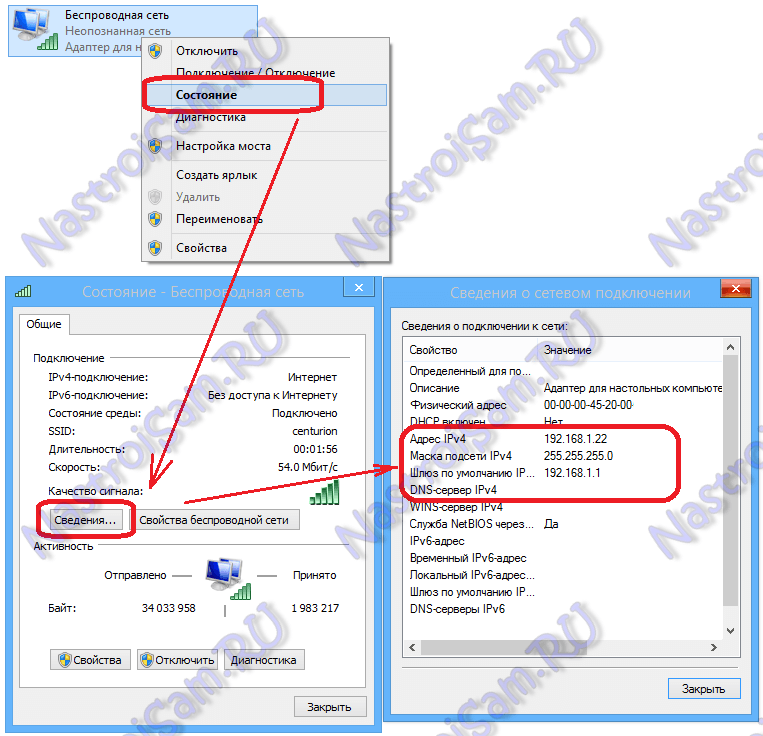

для адресов DNS мы пишем свои республиканские и проблем никогда не бывает. Я так подозревая что у каждого Телекома они свои, имел опыт общения с техподдежкой в Сочи, называли свои отличные от наших.
Попробовал и первый и второй варианты — не получается подключиться к интернету. По описанию проблемы мой вариант второй. Но прописав все, как здесь указано, результат то же — подключен к wi-fi, но без доступа к интернету. Что можно еще сделать? Проблема возникла неожиданно, псоле подключения роутера комп работал нормально неделю, потом вдруг перестал подключаться к интернету…
порпробуйте с компьютера, подключенного по wifi запустить командную строку и пропинговать роутер и адрес 8.8.8.8
Как это сделать — тут http://nastroisam.ru/kak-propingovat-ip-adres-routera/
У каждого провайдера есть свои ДНС сервера. Поэтому не стоит прописывать гугловские и прочие ДНСки. Лучше позвонить провайдеру и пусть он продиктует эти сервера. Прописывать их лучше соответственно в настройках роутера.
А чтобы не было сбоя по IPшнику можно на роутере поставить привязку конкретного IP к конкретному маку сетевухи и проблемы быть не должно
На самом деле, как показывает практика — самый правильный вариант — именно публичные DNS-серверы от гугл. Почему? А потому, что у провайдеров частенько возникают с ними проблемы. Вы себе даже не представляете как часто и сколько людей с ними мучаются пока не пропишут публичные. Исключения составляют пожалуй только те провайдеры, у которых есть внутреннняя локальная сеть со своими ресурсами. Вот тогда да — предпочтительнее локальные. А вот в случае доступа в Интернет — лучше серверов от гугл ничего пока нет. Самые стабильные и не блокируют адреса торрент-трекеров, как делают это провайдерские.
Столкнулся с этой проблемой я не так давно,и сразут начал искать способы её устранения. Прочитал множество различных статей и всё бестолку…Как то наткнулся на вашу статью и скажу многое мне в этой статье понравилсь в плане исправления ошибок с подключением к ВАЙ ФАЙ. Конечно есть свои недостатки в этой статье,но вполне заслуживает внимания…
Столкнулся вот с какой проблемой! Модем на стационарном компьютере подключен через кабель и все работает на нем! А на ноутбуке через вай фай пишет,что есть сеть,но без доступа в интернет! В чем может быть причина такого? Пробовал настраивать и айпи адрес и днс сервер и ничего не выходит! Помогите пожалуйста!
Олег — в статье как раз и изложены варианты решения проблемы.
а что если нет восклицательного знака в треугольнике. а просто постоянно на телефоне идет получение ip-адреса, и интернет на нем не работает.
Похоже на то, что на Вашем роутере отключен DHCP-сервер. В этом случае надо прописать IP-адрес вручную. Выберите эту сеть и подержите — откроется меню. Выберите пункт Изменить сеть > Дополнительные настройки и там вместо DHCP поставьте значение Статический IP.
есть wi-fi и интернет , ноутбук одключается и работает , все нормально. но планшеты , телефон и тд видит сеть но висит только » идет поиск ip сети , короче не может подключиться к ней . подскажите что делать ??
Саша — при попытке подключения к этой сети — у Вас идет сообщение — получение IP-адреса и зависает на этом — так?!
Спасибо большое. Был вариант 2. Прокопалась в настройках полдня. Лучше бы сразу зашла на этот сайт. Все работает, благодарю сердечно!
А если ДНС прописаны? Есть ДНС 196.168.123.4 и 196.168.123.214. Тем не менее пишет что «без доступа к интернету». Пробовал их менять на гугловские ДНС, но не помогло.
А что если DNS-серверы прописаны, но всё равно пишет «без доступа к интернету»? вообще есть несколько ноутбуков, подключаются к wifi, но каким-то ноутбукам удается подключиться к интернету, каким-то нет. Сеть везде есть, интернет не везде. DNS-серверы указаны одинаковые на всех ноутбуках. Что это может быть?
Столкнулся с похожей проблемой — ноут на win8 подключается к беспроводной сети, ошибок подключения нет. Но в инет не выходит, более того не видит dir-615, т.е. не заходит на 192.168.0.1. Прописание настроек вручную не помогает ((( . Буду признателен за совет
Здравствуйте! У меня такая проблема, как вы описываете! Я применила оба варианта. Пробовала прописать адреса — результата нет. Посмотрела есть ли ДНС-сервер. Он есть. Пробовала отключить-подключить. Результата нет. И еще я пропинговала. Результат также успешный. Что делать? Помогите, пожалуйста.
Диляра — выложите результаты команды ping 8.8.8.8 с компьютера, подключенного по wifi.
Спасибо) Не знаю что бы я без тебя делал, помогло после второго этапа.
Спасибо, смог подключиться прописыванием Ip — адреса